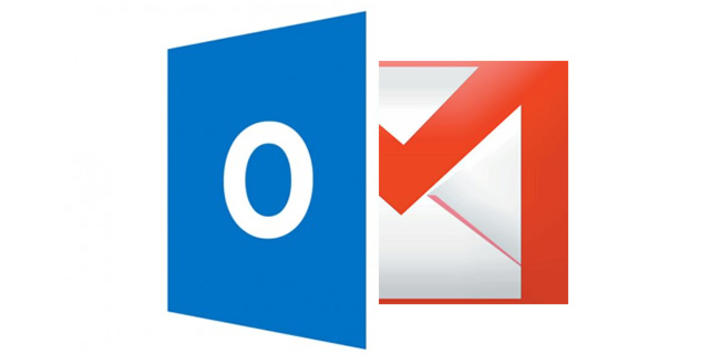
Cómo sincronizar Hotmail y Gmail
Hoy en día muchas personas poseen más de una cuenta de correo. La mayoría ha adquirido a lo largo de su vida varias cuentas de correo, muchas son olvidadas y echadas a un lado, mientras que otras permanecen siendo vitales y en las que se guarda toda la información de distintas cuentas, redes sociales y todo tipo de contactos.
¿Qué hacer a la hora de tener dos cuentas igual de importantes, pero una de Gmail y otra de Hotmail? Si te has hecho esta pregunta has venido al lugar correcto para que sea respondida. A través de unos sencillos pasos se explicará a continuación cómo sincronizar Hotmail y Gmail.
Pasos para sincronizar Hotmail y Gmail
Para realizar esta singular sincronización entre dos titánicos competidores en el mundo informático como lo es Google y Microsoft necesitarás:
*Acceso a internet.
*Cuenta de correo electrónico en Gmail.
*Cuenta de Correo electrónico en Hotmail conocido ahora como Outlook.
Lo primero es configurar tu cuenta de Gmail, para que puedas recibir y ver correos de hotmail.com y a través de una sencilla configuración podrás realizarlo rápidamente:
*Accede a través de la parte superior derecha de la pantalla principal o bandeja de entrada de Gmail a la configuración de tu cuenta.
*Abre la pestaña que corresponde a reenvío y correo de POP/IMAP.
*Posteriormente en “descarga correo POP” Aquí debes fijarte en seleccionar de forma correcta la casilla con “Habilitar POP para todos los mensajes” o “Habilitar POP para mensajes que se reciban a partir de ahora” Esto dependiendo de las preferencias que tengas con respecto a tu correo.
*Luego selecciona “eliminar copia de Gmail” en caso de que no vayas a acceder a este correo más desde la web. Si vas a fusionar los dos servicios es recomendable que dejes una de las otras dos opciones y una vez finalizado pulses “guardar cambio”.
Configurando Outlook
Una vez concluidos estos pasos abre la página de Outlook e inicia sesión. Dirígete al menú de herramientas y sigue los siguientes pasos:
1. En el menú de herramientas pulsa “cuentas de correo electrónico”.
2. Aquí podrás contar con la ayuda de un asistente de tareas para realizar la labor de configurar tu cuenta de Hotmail para que se sincronice con Gmail.
3. Dirígete a la parte que diga “agregar una nueva cuenta de correo” y haz clic luego continúa con el siguiente paso.
4. En este paso deberás marcar sobre “POP3” y pulsa donde dice siguiente para continuar con la configuración.
5. Aquí tendrás que introducir todos los datos correspondientes a la cuenta de Gmail que quieres sincronizar con Outlook, es decir, nombre, correo, contraseña (usada para ingresar en Gmail).
6. En la información que corresponde al servidor debes colocar lo siguiente: pop.gmail.com la parte de correo entrante y smtp.gmail.com en correo saliente.
7. Ahora debes dirigirte a configurar el servidor de salida en el que deberás marcar “mi servidor de salida requiere autenticación” Y en la pantalla que corresponde a las configuraciones avanzadas marca para el servidor de entrada y salida “este servidor requiere una conexión cifrada”.
8. Luego de esto haz clic en aceptar y dirígete a Gmail para confirmar a través de “probar configuración de la cuenta” si todo está listo.
¿Te ha servido la información? Esperamos que hayas podido sincronizar tu cuenta Gmail y Hotmail, para hacer tu vida mucho más sencilla.